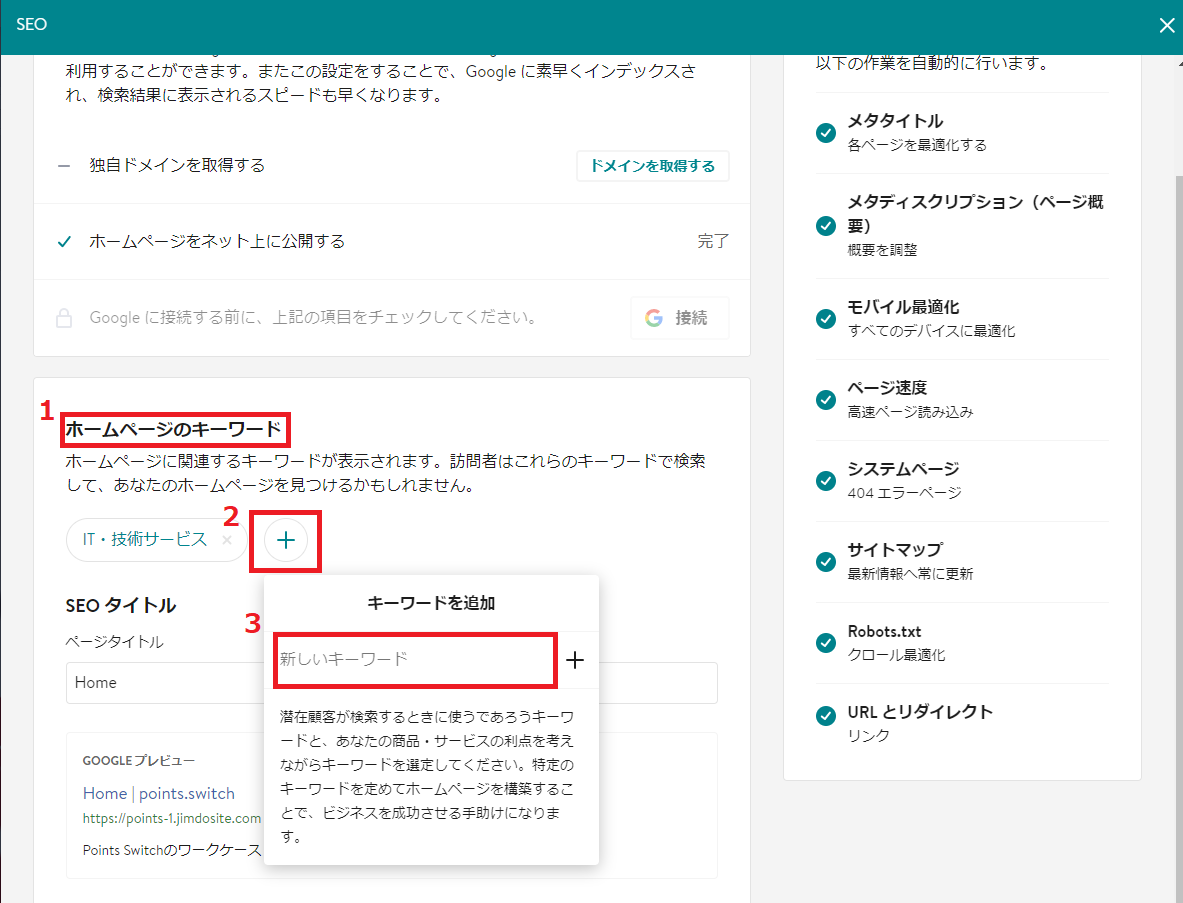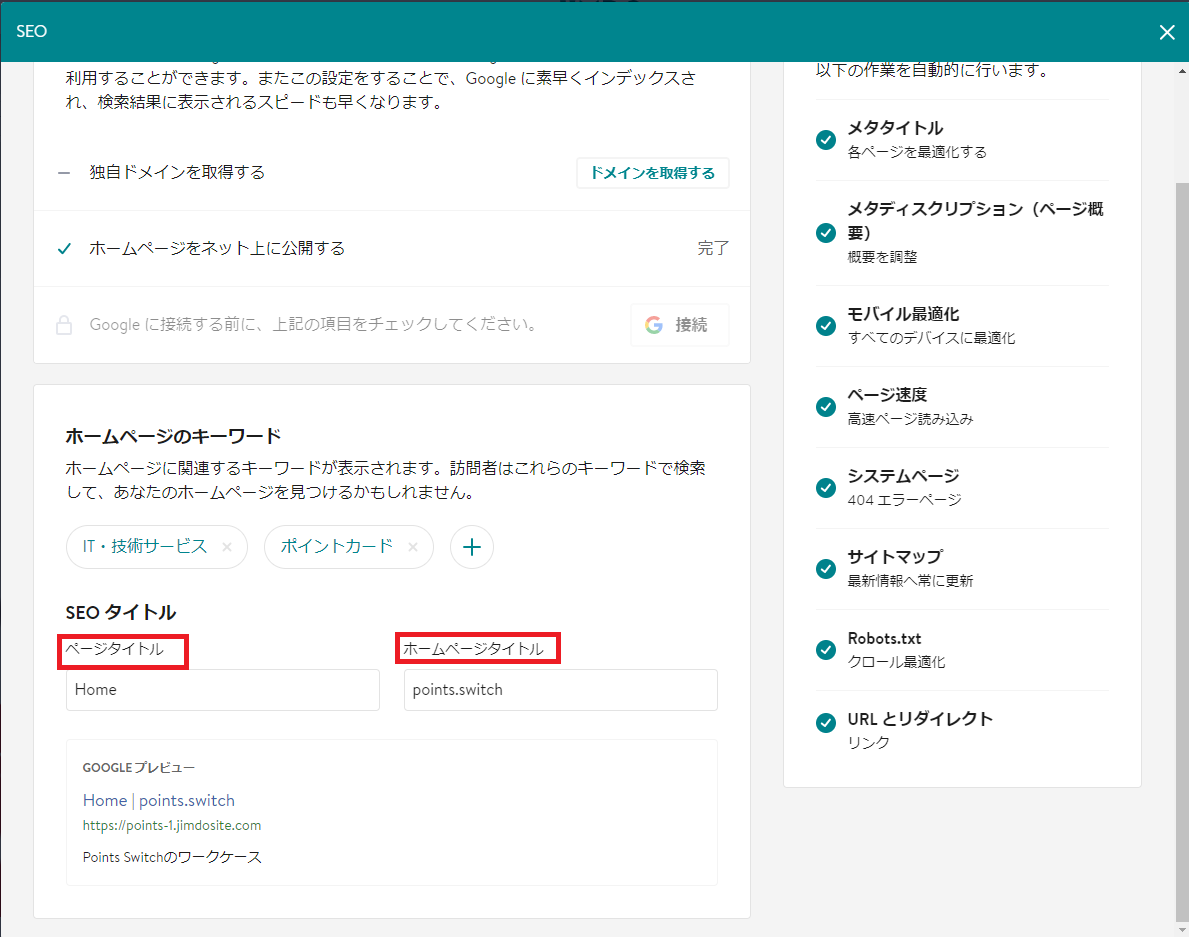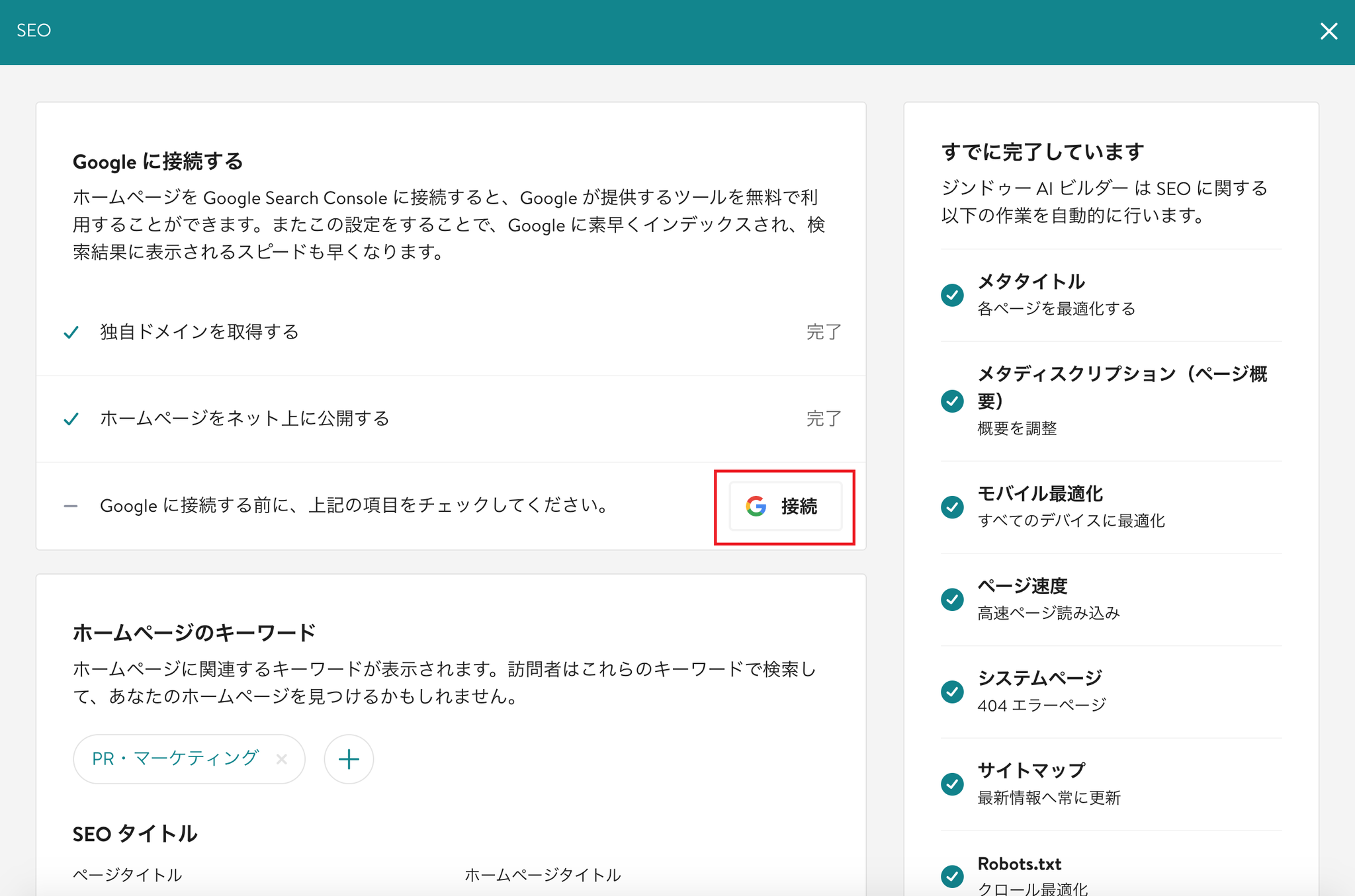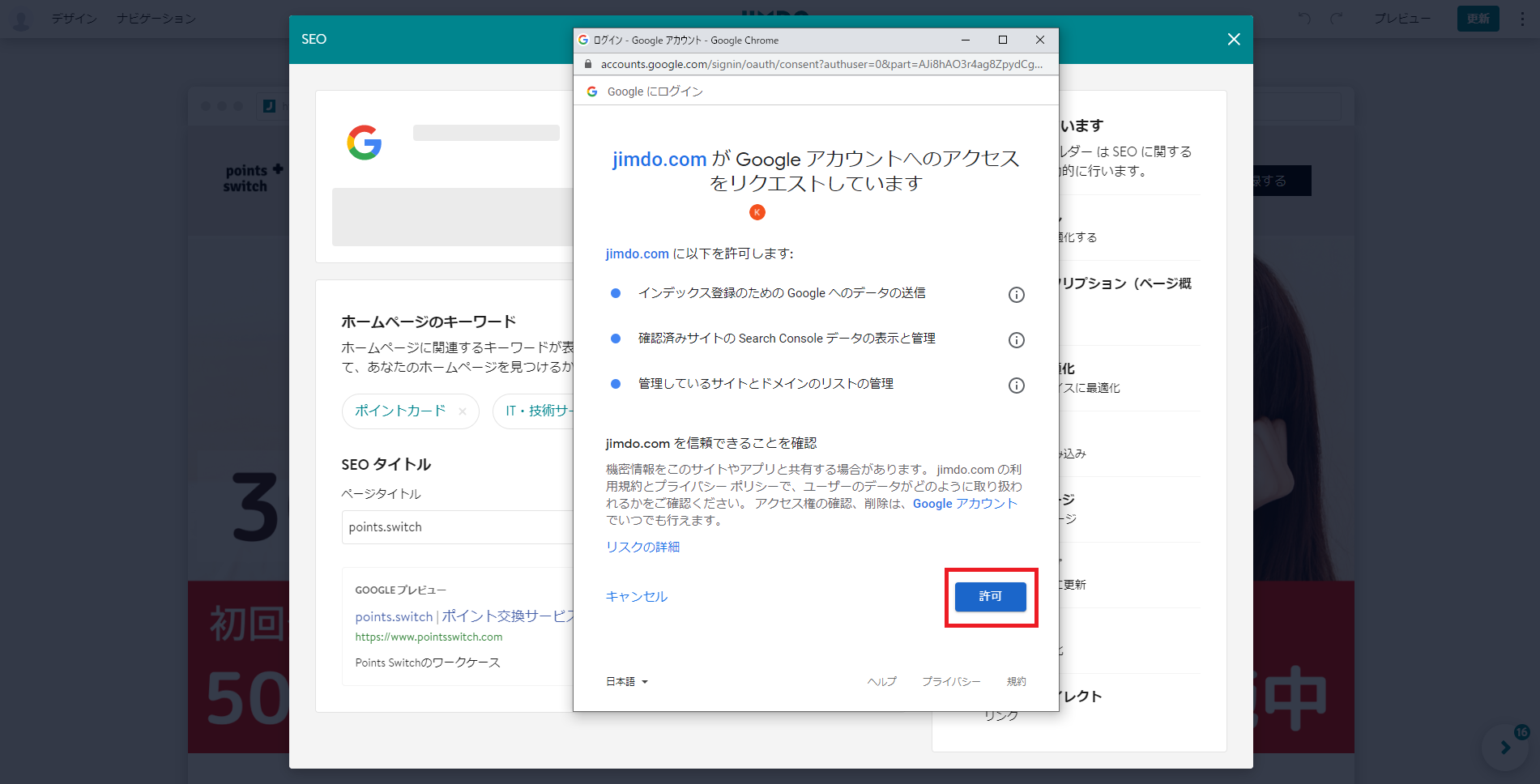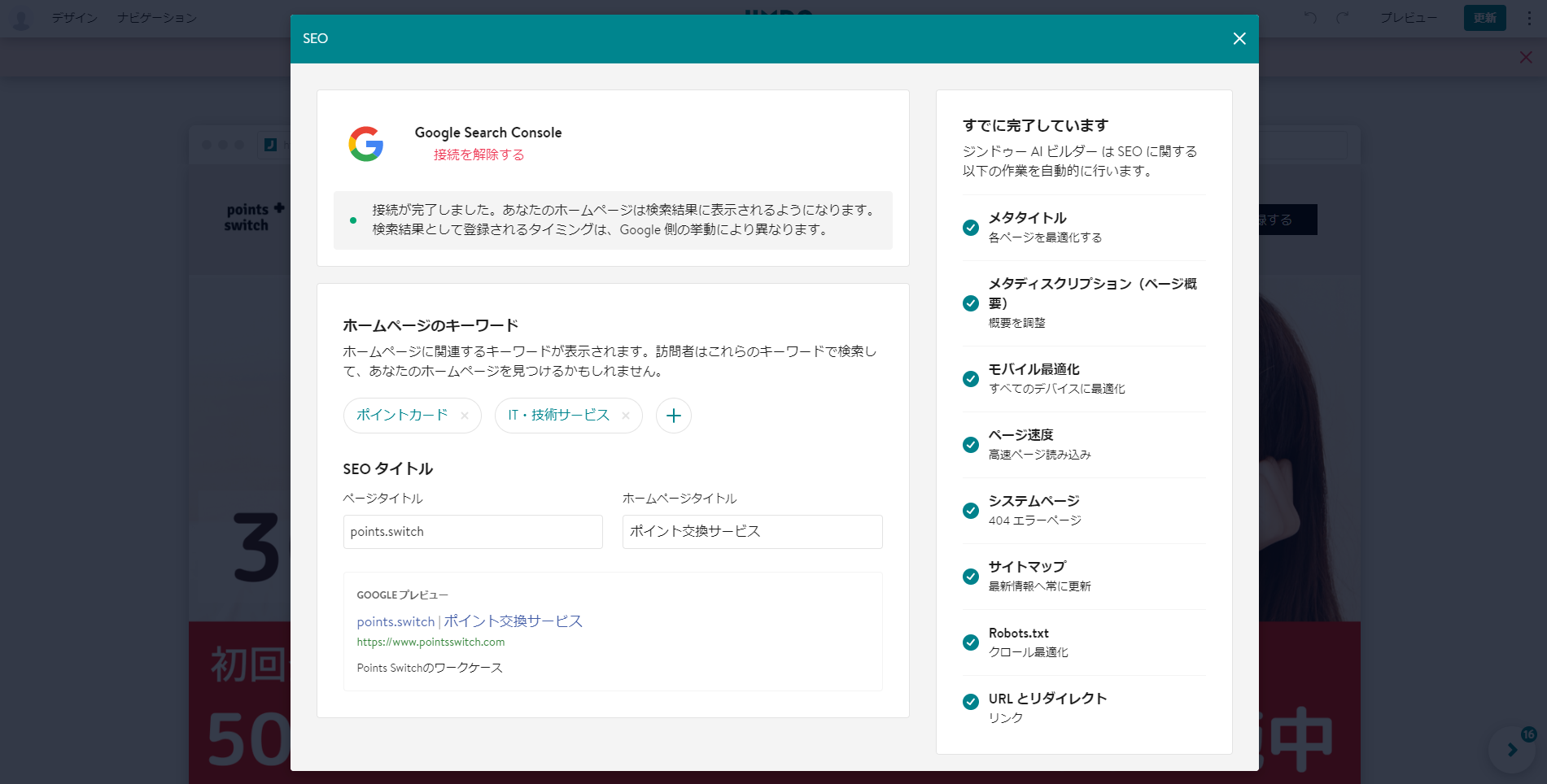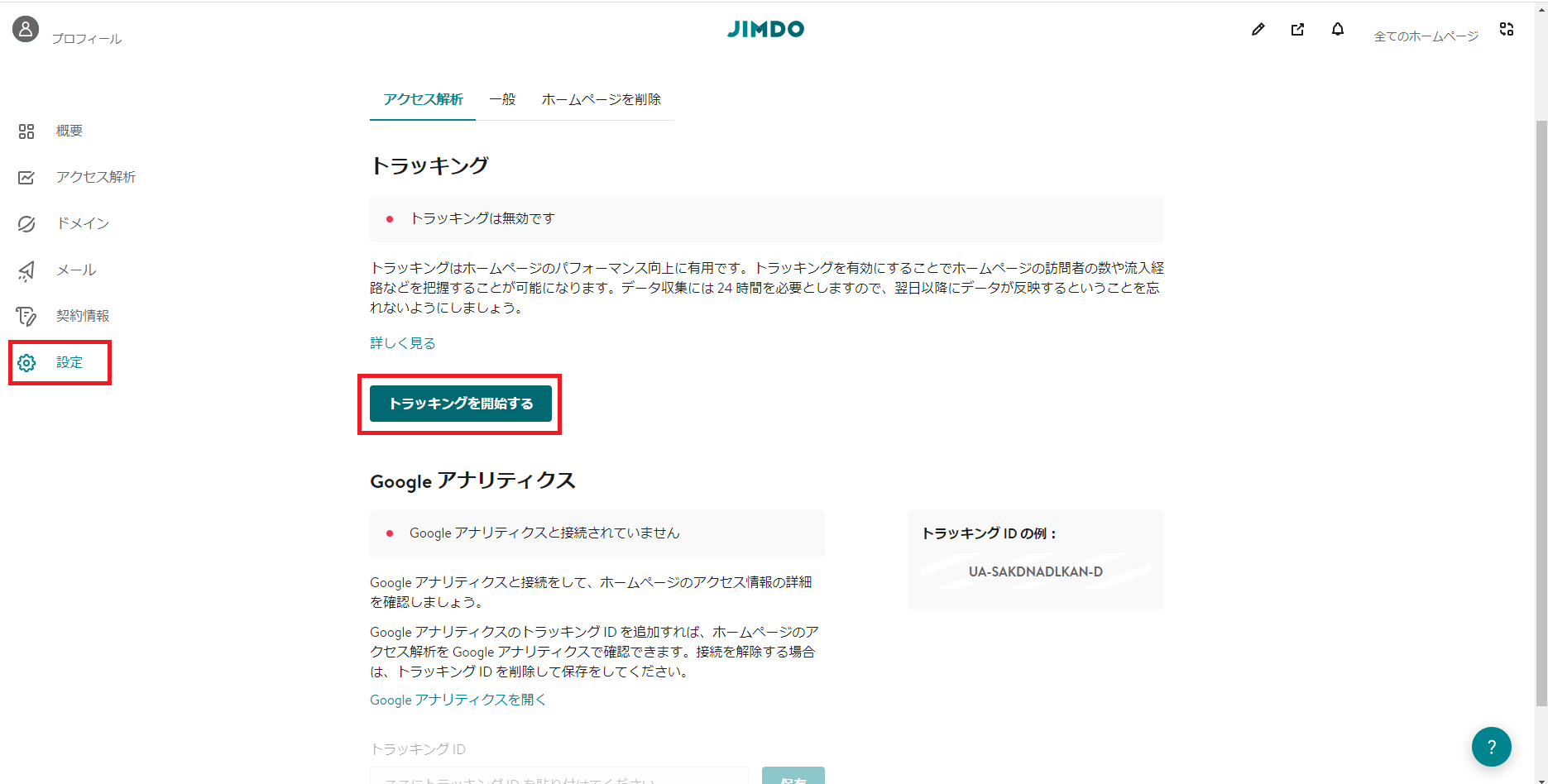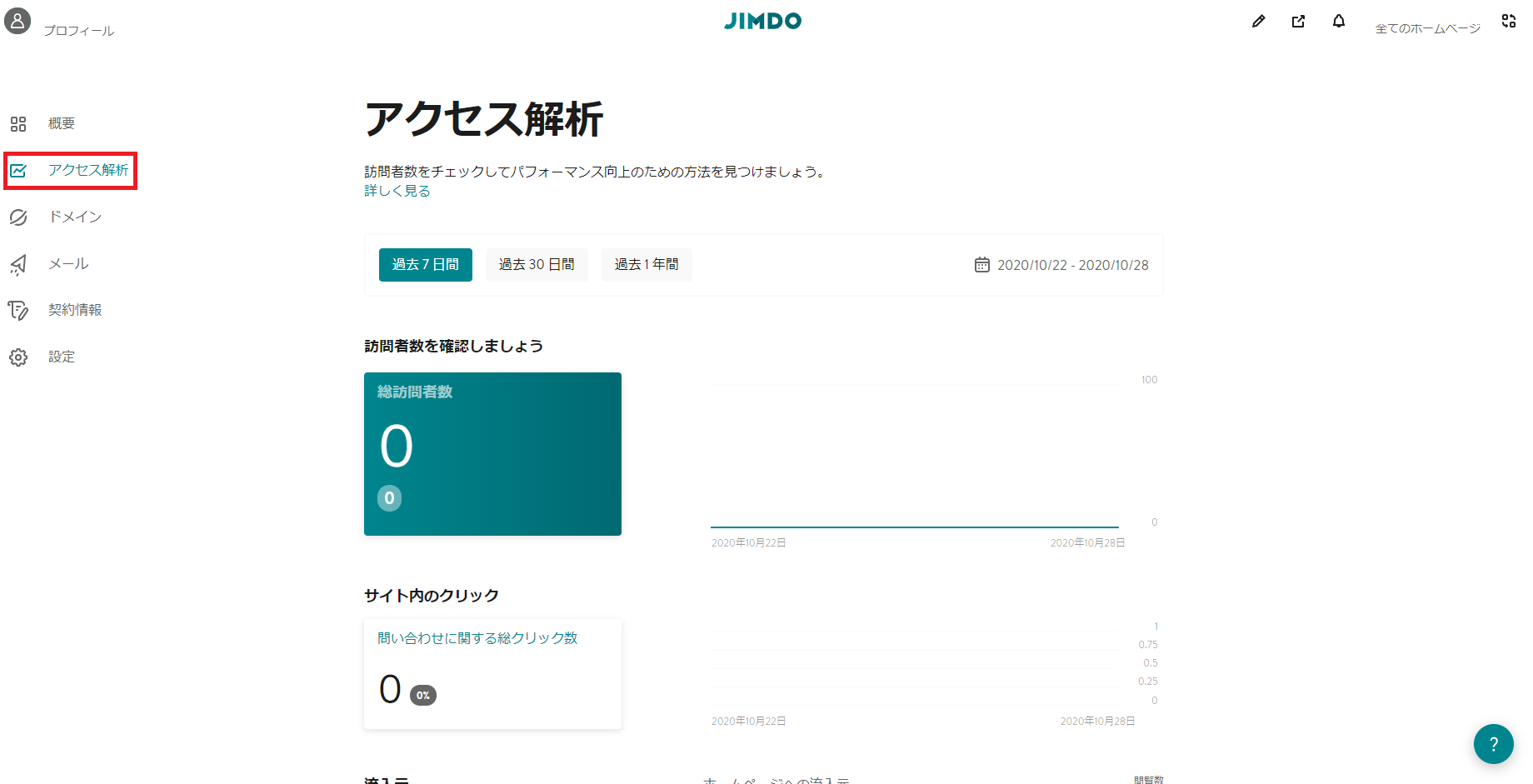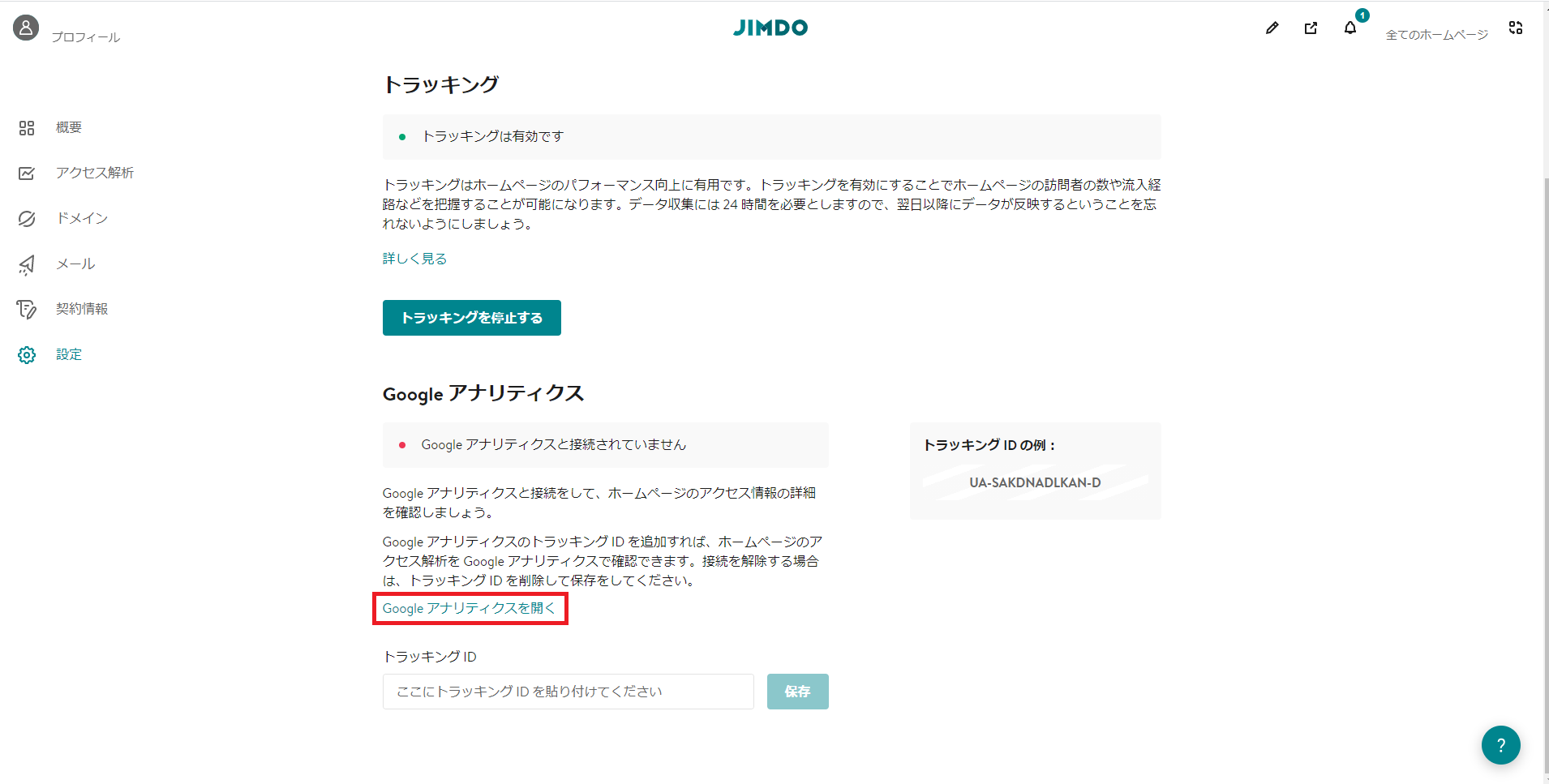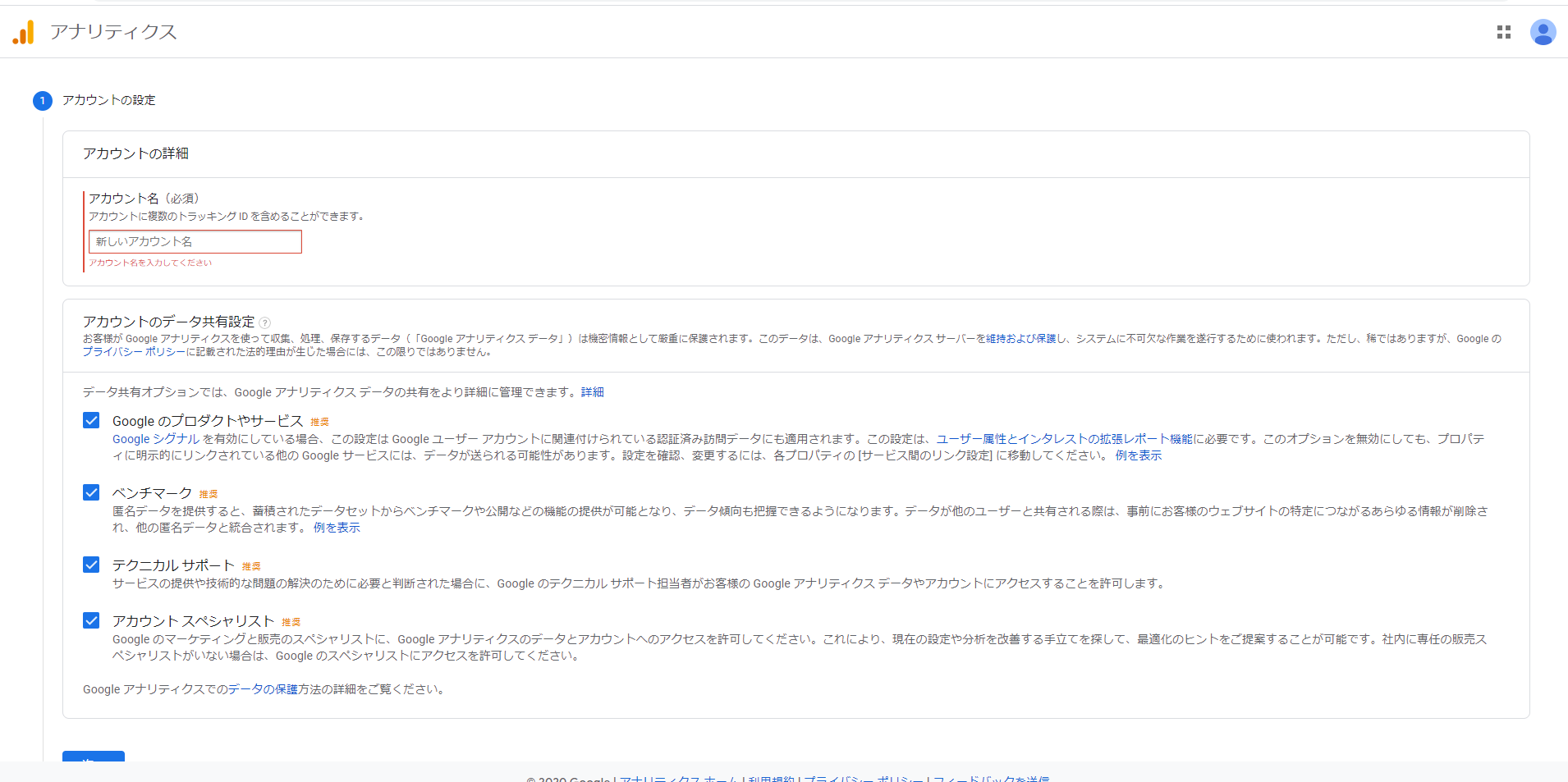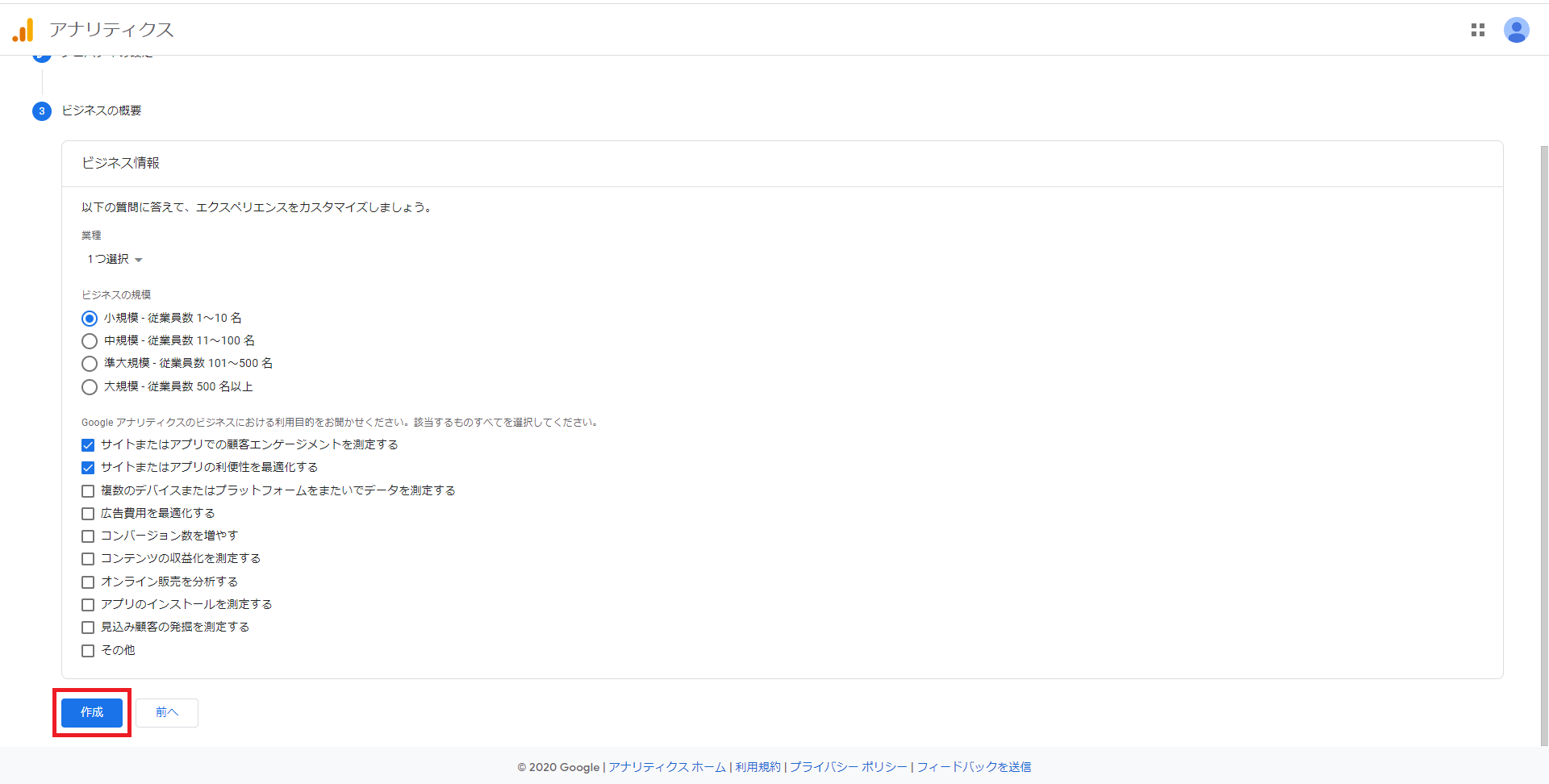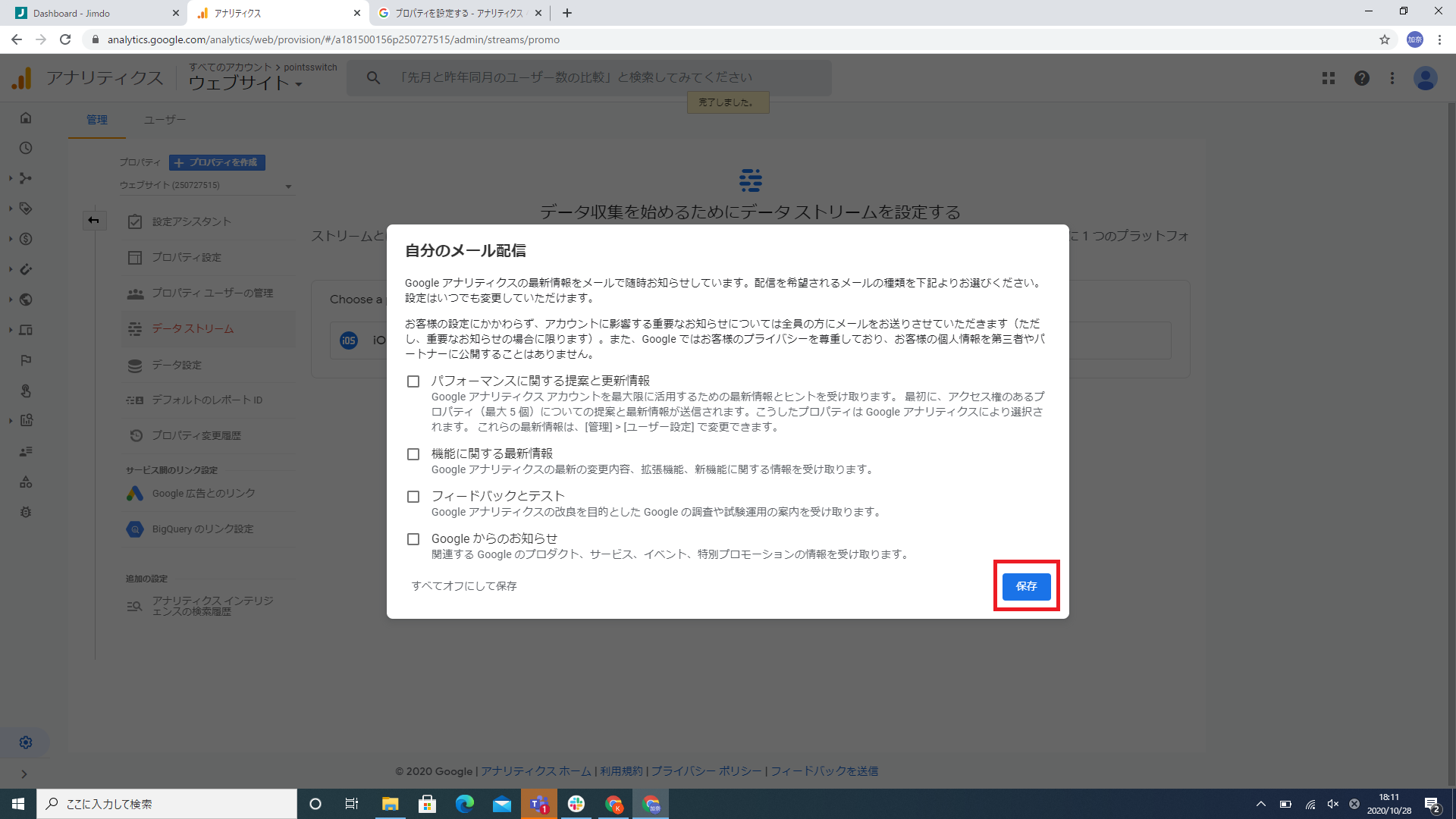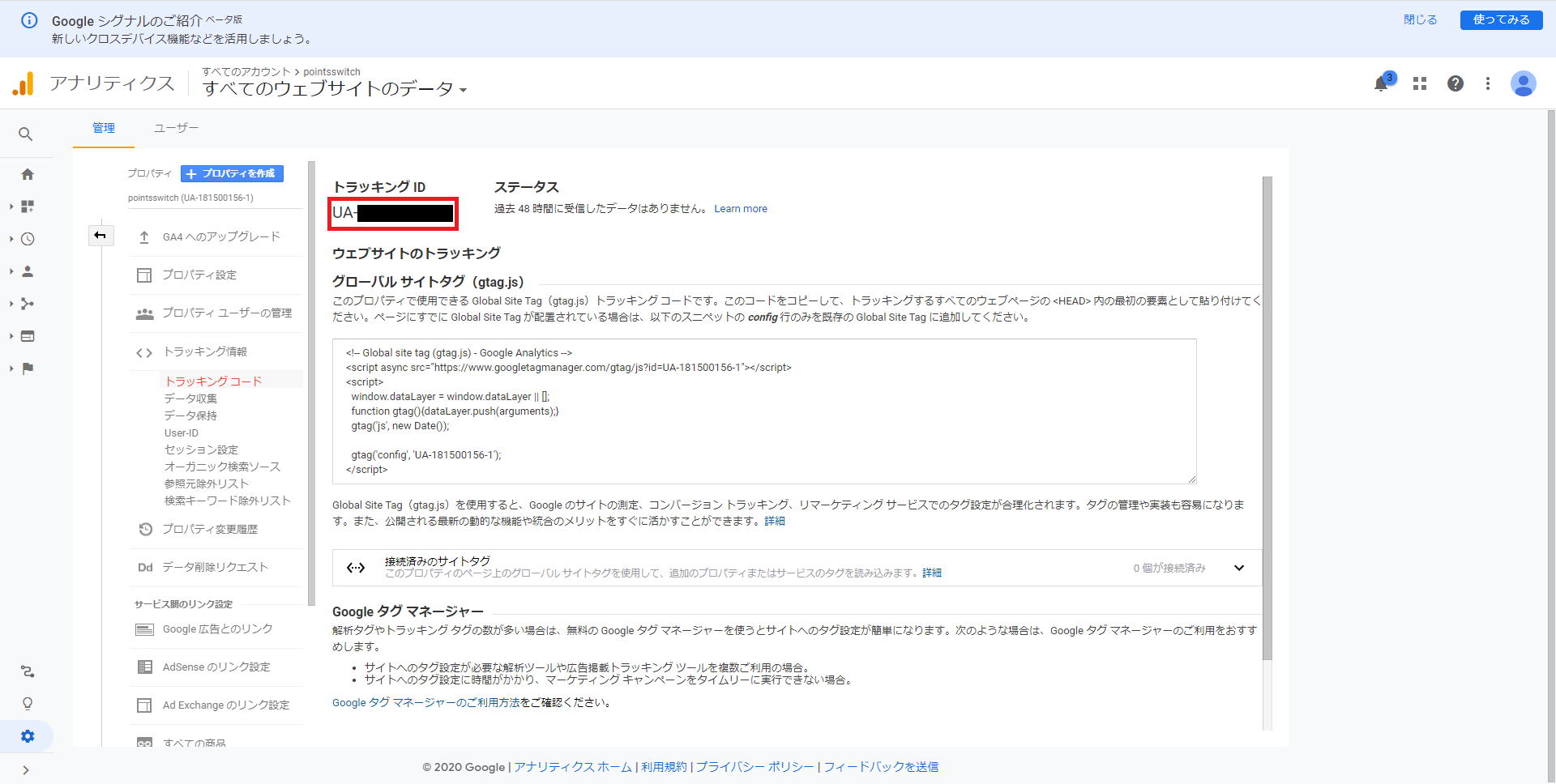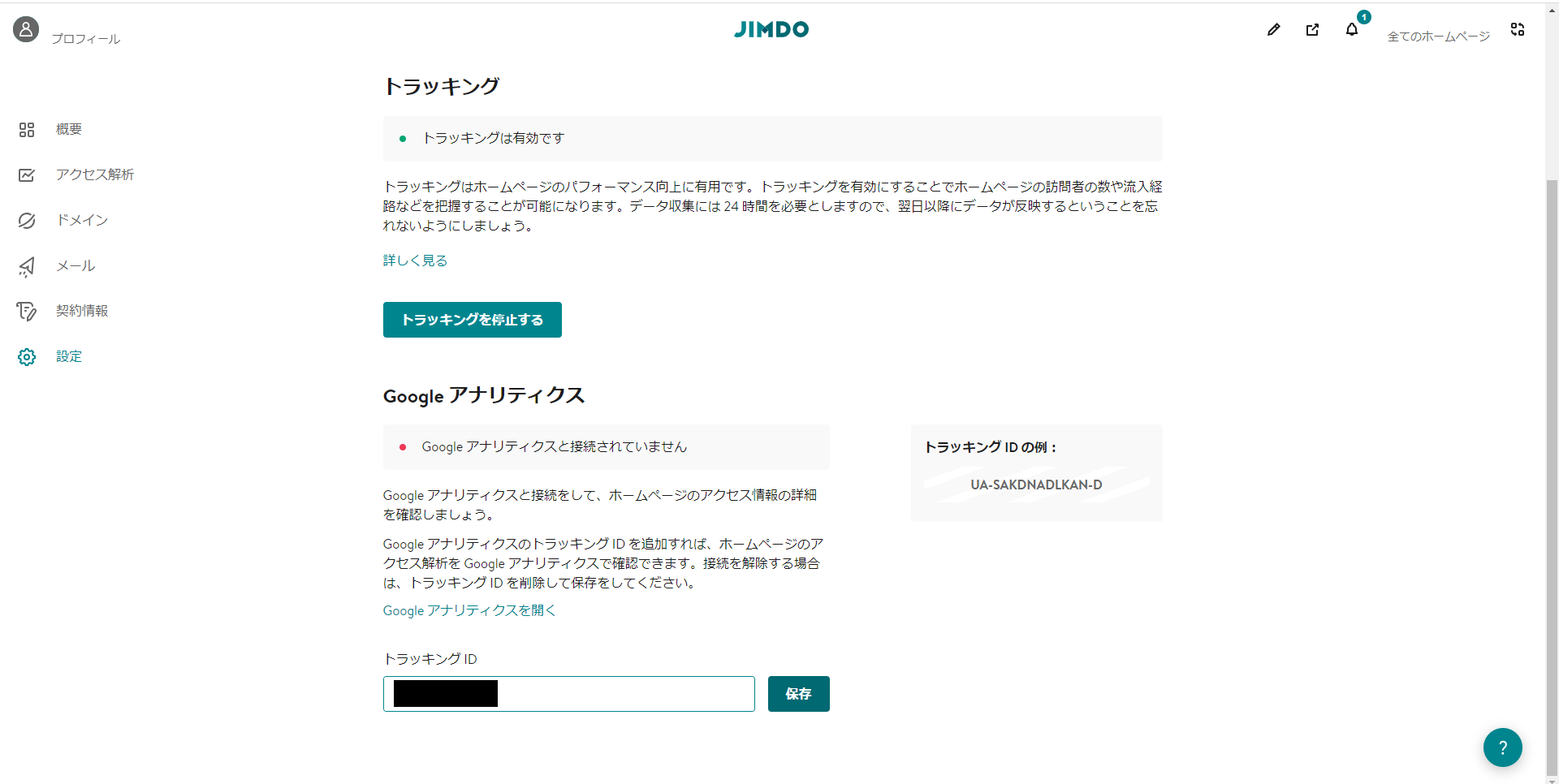[この記事はAIビルダー有料版の機能紹介記事です。]
ホームページが作成出来たら次は*SEO機能を設定しましょう。AI ビルダ-で作成したホームページの SEO は、ジンドゥーが自動的に設定を行いますが、有料プランをご利用の場合、「ページタイトル」と「ホームページタイトル」についてはご自分で変更・設定が可能です。
*SEO(Search Engine Optimization)とは?
ホームページを検索エンジンから見つけてもらいやすいように最適化を行うことです。
SEOを強化することで、Googleであなたのホームページに関連するキーワードを検索した際に表示されやすくなります。
キーワードとホームページタイトルの設定方法
*2.のキーワードは複数個登録できます。
キーワードとホームページタイトルは必ず設定しないといけないの?
必須事項ではありませんが、設定するとGoogleのキーワード検索で見つけてもらいやすくなったり、より多くの情報をGoogle上で表示させることができます。
例えば、以下を見て下さい。
「ホームページタイトル」を編集する前と後のタイトルの文字表示数が大きく異なります。ジンドゥーでは自動でホームページタイトルまではWeb上に反映されます。
以下にホームページタイトルの編集前と後の画像があります。どちらのサイトの方がクリックしたくなりますか?ホームページ名だけではなくて、クリックする前に多く情報がある方がどんなサイトなのかわかって安心ですよね。
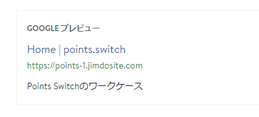
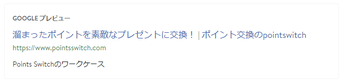
このように、Googleで表示できる情報を追加することはGoogleの表示結果の順位を上げる効果だけではなく、ユーザー目線でもホームページをクリックする障壁を低くします。
上記の設定が終わったら次は Google Search Console についての設定を行いましょう。
Google Search Console に接続する
上記の設定で、Googleでホームページタイトルの設定が完了しました。次に *Google Search Console
の接続を行います。
*2について
ログインしていない場合は、メールアドレスとパスワードを入力してGoogleアカウントにログインするよう求められるので入力しましょう。
ジンドゥーのアクセス解析に接続する
次は、ジンドゥーでアクセス解析を行うための設定を行います。
アクセス解析では、ホームページにどれくらいの訪問者があったのか、どこから来たのか、閲覧が多いページはどこなのかなどがわかります。
(Google Search Console で見れる情報と何が違うの?という点についてはこちらの記事の1章をご参照ください。)
Google Analytics に接続する
さらに、もっと詳細な情報が知りたい方は *Google Analytics の設定も行うとよいでしょう。上記の詳細に加えて、例えば訪問者の使用しているデバイスや地域などのような情報を閲覧できます。
*Google Analytics とは
訪問者がどのようなデバイスで閲覧しているのかなども確認できる高性能のアクセス解析ツールです。無料で利用できますが、Googleのアカウントが必要です。
【注意】
*9について
ジンドゥーでは ユニバーサルアナリティクス プロパティ に対応しています。UAから始まるトラッキングコード をご利用ください。
*10について
Gから始まるIDはジンドゥーにて設定を行うことができません。
2020年10月にリリースされた Google アナリティクス4 のプロパティ (測定IDでの計測)には対応していませんのでご留意ください。(2020年10月現)
あわせて読みたい:Googleアナリティクスを使ってジンドゥーサイトを分析しよう
*この記事はクリエイターの記事です。「2.Google Analyticsの申し込み(接続)」については上記の方法をご参照ください。
もしあなたが、ホームページを作成してから解析ツールとの接続をしていなければ、ホームページを作成してからのデータを取り損ねることになります。SEOのことがわからなかったり、気にしていなくても、上記の作業を完了しておいて、必要な際に過去の記録を確認できると良いですよね。
もしこの記事でわからない点や質問があれば、この記事のコメント欄からメッセージくださいね。